
به صورت ناگهانی متوجه شدهاید که ماوس وایرلس تان کار نمیکند؟ به احتمال زیاد ماوس تان خراب نشده و صرفا با مشکل موقتی مواجه شدهاست. در این مطلب با عواملی که باعث میشوند تا ماوس بی سیم کار نمیکند آشنا میشویم و به ارائه راهکار برای حل آنها میپردازیم تا در سریعترین زمان ممکن به کار خود برگردید.
عوامل اصلی که باعث کار نکردن ناگهانی ماوس بی سیم میشوند: مشکلات در اتصال و ارتباط ماوس بی سیم با گیرنده یا دانگل، کار نکردن درست درایورهای ماوس در کامپیوتر و حتی به پایان رسیدن شارژ باتری ماوس هستند. خرابی دانگل ماوس نیز یکی از عوامل شایع در کار نکردن ماوس وایرلس است، اما اکثرا به صورت ناگهانی اثر خود را نشان نمیدهد.
برای رفع مشکل ماوس وایرلسی که به درستی کار نمیکند یا به کل از کار افتاده است، روشهایی وجود دارد. در ادامه به معرفی این روشها و نحوه انجام آنها میپردازیم.

همانطور که در مطلب علت کار نکردن کیبورد وایرلس گفتیم، یکی از راهحلهای بسیار پر کاربرد برای تعمیر تجهیزات الکترونیکی ریست کردن دستگاه است. اما در برخی از تجهیزات مانند کیبورد و ماوس وایرلس قابلیت این کار به صورت مستقیم وجود ندارد.
بیشتر اوقات راهحلی بسیار ساده برای کار نکردن لوازم الکترونیکی از جمله ماوسهای بیسیم وجود دارد و آن Hard Reset است. عملیات Hard Reset با قطع کردن ناگهانی و غیر منتظره منبع تغذیه دستگاه میتواند باعث برگشت تنظیمات دستگاه به حالت اولیه شود. برخی از دستگاههای الکترونیکی خود توانایی Hard Reset دارند، اما اکثر ماوسهای بیسیم قابلیت انجام این کار را ندارند.
برای Hard Reset کردن ماوسهای بیسیم کافی است تا ماوس را روشن کرده و گیرنده و باتریهای آن را خارج کنید و ماوس را به مدت چند دقیقه به حال خود رها کنید تا شارژ موجود در مدار ماوس به طور کامل تخلیه شود. سپس ماوس را خاموش کنید، باتریهای آن را وارد کنید و آن را دوباره روشن کنید.

منبع تغذیه ماوسهای بیسیم باتری درون آنهاست. با ضعیف شدن این باتریها و عدم توان رساندن انرژی کافی به ماوس، ماوس بی سیم کار نمیکند. ممکن است اگر این باتریها را در دستگاه دیگری که نیاز به انرژی کمتری برای کار کردن داشته باشد قرار دهید، برای مدت کوتاهی کار کند. اما ممکن است در ماوس بیسیم شما کار نکند.
ممکن است راه حل کار نکردن ماوس بی سیم شما به سادگی تعویض باتریهای آن باشد.
دانگل یا گیرنده ماوس قطعهای است که اطلاعات را از ماوس به صورت بی سیم دریافت کرده و به کامپیوتر شما منتقل میکند.
از متصل بودن این دانگل به کامپیوتر خود اطمینان برقرار کنید. این دانگل به همراه ماوس به شما ارائه میشود. در داخل بیشتر ماوسهای وایرلس، فضایی را برای قرار دادن دانگل تعبیه شده است.
اگر دانگل USB شما به کامپیوترتان متصل است و همچنان ماوس وایرلس کار نمیکند، دانگل را خارج کرده و از سالم بودن آن اطمینان برقرار کنید. بررسی کنید و ببینید که آیا قسمت فلزی دانگل لق میزند یا خیر؛ در صورتی که دانگل USB شما آسیب دیده باشد ماوس شما کار نخواهد کرد.
بیشتر بخوانید: گم شدن دانگل ماوس
در صورتی که ماوس شما توانایی اتصال با بلوتوث را دارد، با این روش ماوس خود را متصل کنید تا ببینید که مشکل شما از ماوس است یا از دانگل ماوس.
بیشتر بخوانید: ماوس بلوتوث چیست
سطحی که با ماوس خود روی آن کار میکنید نیز میتواند در نحوه عملکرد ماوس شما تأثیرگذار باشد. به عنوان مثال اکثر ماوسها روی شیشه کار نمیکنند و حتی برای بازی ماوسپدهای گیمینگ و مخصوص بازی عرضه شدهاند که برای سنسورهای بهکار رفته در این دسته از ماوسها بهینه شدهاند تا ماوس شما بهترین عملکرد ممکن را داشته باشد.
ممکن است پاسخ سؤال « چرا ماوس بی سیم کار نمی کند » وجود نقصی در ورودی USB باشد که از آن برای اتصال گیرنده ماوس خود استفاده میکنید. اگر کامپیوتر خانگی دارید، ورودیهای پشت کیس را امتحان کنید. اگر لپتاپ دارید تمام پورتهای USB لپتاپ خود را امتحان کنید. اگر گیرنده خود را به کمک تبدیل Type-C به Type-A متصل میکنید، سالم بودن تبدیل خود را چک کنید.
بیشتر بخوانید: تایپ سی | کاربرد پورت تایپ سی
اگر هیچ یکی از روشهای بالا جوابگوی مشکل شما نبود، ماوس خود را به کامپیوتر دیگری متصل کنید و آن را امتحان کنید، اگر ماوس شما بدون مشکل در کامپیوتری دیگر کار میکند، بدین معنی است که شما در کامپیوتر خود مشکلی نرمافزاری و به احتمال بالا در رابطه با درایورها دارید.
بیشتر بخوانید: گم کردن دانگل ماوس وایرلس
درایورها مترجمی از زبان ماوس شما به زبان کامپیوتر هستند و اگر مشکلی در روند کار درایورها وجود داشته باشد، کامپیوتر شما زبان ماوس را متوجه نمیشود و ماوس بی سیم کار نمیکند.
البته اکثر ماوسها و کیبوردهای امروزی به صورت Plug&Play هستند که به معنی عدم نیاز به نصب درایور برای کارکردن ماوس است؛ اما همچنان ممکن است ایرادی در درایور نصب شده توسط خود ویندوز وجود داشته باشد.
بیشتر بخوانید: Plug and Play چیست
برای نصب دوباره درایورها در ابتدا آنها را پاک میکنیم، سپس با Restart کردن کامپیوتر و متصل نگهداشتن ماوس، کامپیوتر شما بلافاصله بعد از تشخیص وجود ماوس درایورهای مربوطه را نصب میکند.
برای پاک کردن درایورها کافی است:
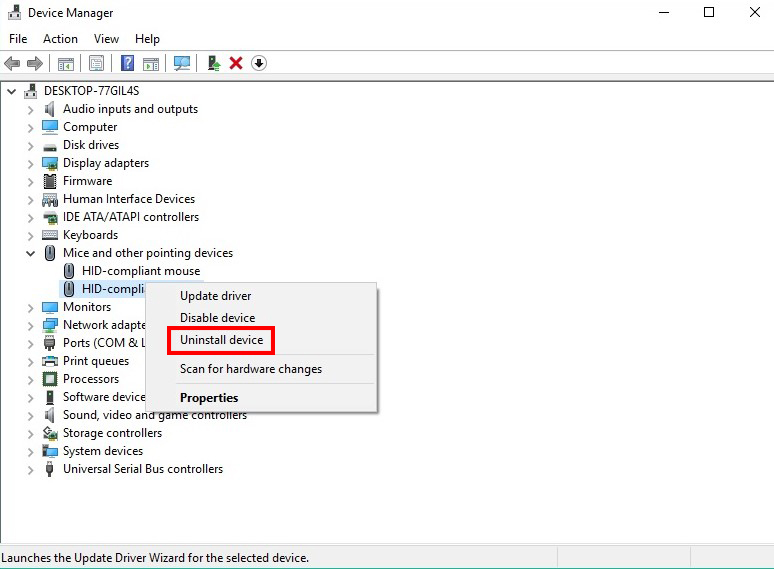
اگر با نصب دوباره درایورهای پیشفرض مشکل شما حل نشود؛ ممکن است قدیمی بودن درایور موجود روی کامپیوتر شما دلیل این موضوع باشد و با بروزرسانی درایور، مشکل شما حل شود. میتوانید درایور خود را به صورت اتوماتیک یا به صورت دستی از سایت ساپورت لاجیتک دانلود کرده و نصب کنید.
برای بروزرسانی درایور به صورت خودکار کافی است تا :
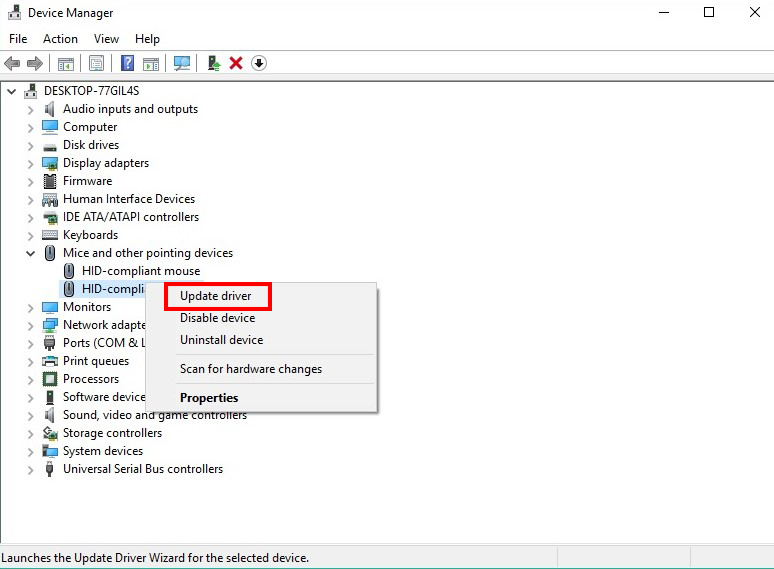
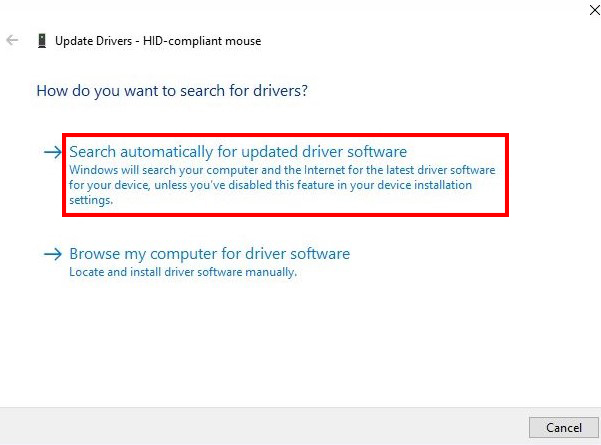
برای نصب درایور به صورت دستی میتوانید با سایت ساپورت لاجیتک مراجعه کنید و با ورود شماره سریال یا مدل ماوس خود درایور مخصوص به آن را دانلود و نصب کنید.
برای نصب درایور به صورت دستی کافی است بهجای گزینه “Search automatically for updated driver software” گزینه “Browse my computer for driver software” را انتخاب کنید.
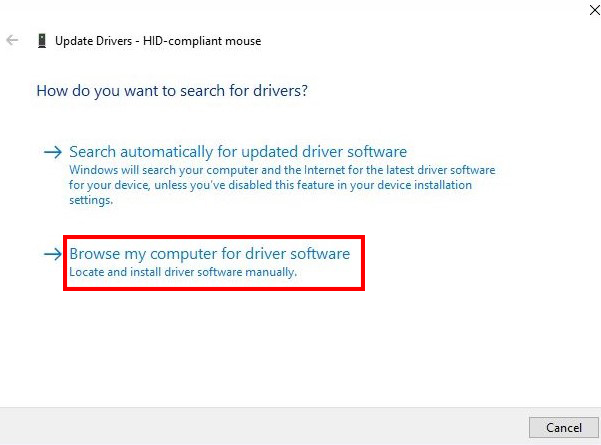
اگر هیچیک از روشهای بالا به شما پاسخی برای سؤال “چرا ماوس بی سیم کار نمی کند” ارائه ندهد، میتوانید با بخش خدمات پس از فروش ما با شماره 89337-021 داخلی 331 یا 652 تماس حاصل فرمایید یا از بخش تماس با ما در تماس باشید.
اگر مشکلی در رابطه با کار نکردن ماوس وایرلس خود را دارید نیز پیشنهاد میکنیم تا مطلب کار نکردن کیبورد وایرلس را مطالعه نمایید.
خیر، از کار افتادن ماوس وایرلس میتواند دلایل بسیاری داشته باشد و اکثر آنها به سادگی برطرف میشوند. در این مطلب به توضیح مشکلات قابل حلی که باعث از کار افتادن ماوس وایرلس میشوند پرداختهایم.
بله، اتصال دستگاههایی که کامپیوتر شما اولویت بیشتری به آنها میدهد، مانند کیبورد و ماوس PS/2، باعث از کار افتادن ماوس وایرلس میشود.
دانگل یونیفای لاجیتک که با ماوس و کیبوردهای حرفهای این برند کار میکند به صوت جداگانه قابل تهیه است، اما برای تهیه دانگلهای عادی برند لاجیتک نیاز به تهیه دستگاهی دارید که این دانگل به همراه آن ارائه شود.
شرکت اسپیرو نماینده رسمی و انحصاری عرضه و خدمات لاجیتک در ایران.
پربازدید ترین مطالب

همیشه نمیتوان از کاهش شنوایی جلوگیری کرد، گاهی اوقات فقط بخشی از پیر شدن است. ...

کنسولهای بازی و PC هر کدام طرفداران خود را دارند که از پلتفرم مورد علاقه ...

بیشتر دستگاههای پخش صوتی، چه در خودرو و چه خانگی و حتی اسپیکرهای همراه، دارای ...

Windows 11 22H2 که آپدیت مربوط به 2022 ویندوز است از 20 سپتامبر 2022 ارائه ...

پردازندههای سری Core i9 قویترین و سریعترین پردازندههای Intel در هر نسل از آن محسوب ...
مطالب پیشنهادی

بیشتر دستگاههای پخش صوتی، چه در خودرو و چه خانگی و حتی اسپیکرهای همراه، دارای ...

در دنیای فناوری جایی وجود ندارد که استفاده از USB را نبینید. تمام دستگاههای مدرن ...

Windows 11 22H2 که آپدیت مربوط به 2022 ویندوز است از 20 سپتامبر 2022 ارائه ...